笔记本一直显示正在撤销更改解决方法 笔记本一直显示正在撤销更改怎么办
更新时间:2023-04-13 13:44:56作者:run
有些用户在给笔记本电脑微软系统进行更新的时候,却难免会遇到显示正在撤销更改的问题,今天小编就给大家带来笔记本一直显示正在撤销更改怎么办,如果你刚好遇到这个问题,跟着小编一起来操作吧。

具体步骤如下:
1、首先,我们需要删除Windows10的更新缓存文件,避免系统发生冲突。
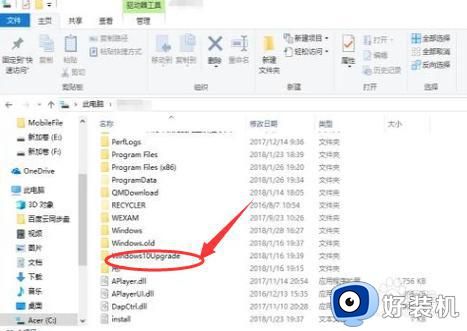
2、在键盘上按住Windows+X,选择“命令提示符(管理员)”,出现以下界面。
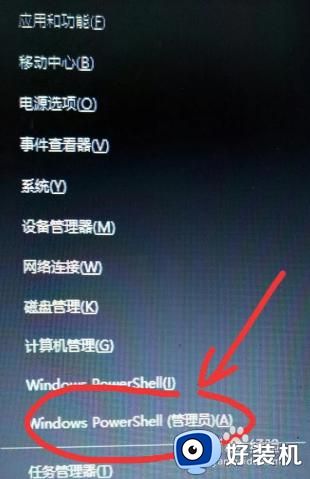
3、在主界面中输入:net stop wuauserv。
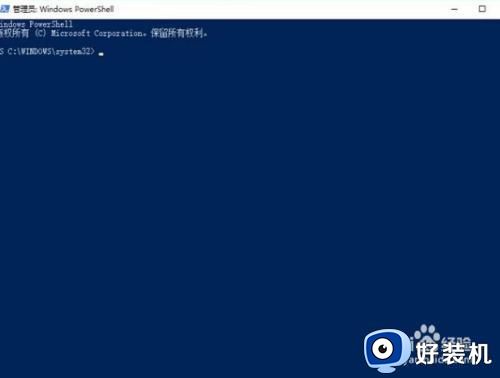
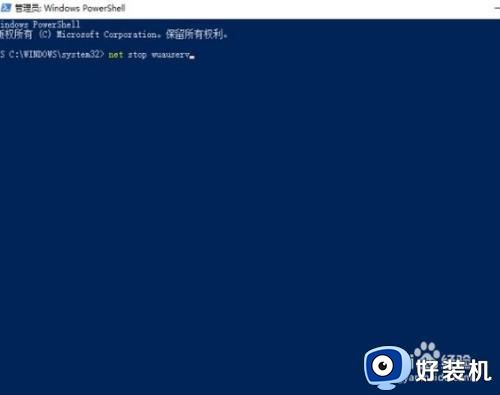
4、点击回车,主界面出现服务停止。
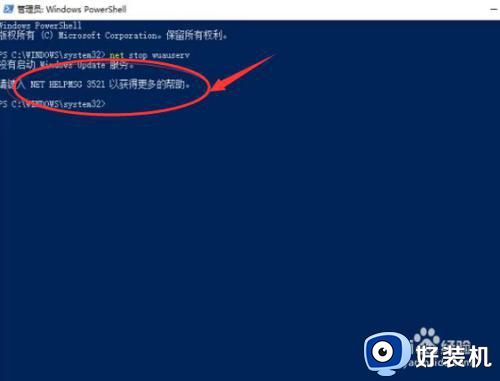
5、再输入:%windir%SoftwareDistribution,点击回车。
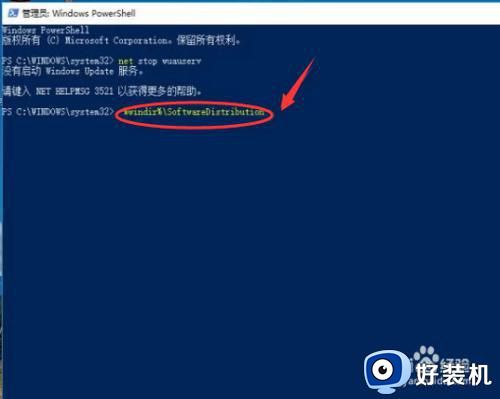
6、删除Download和DataStore文件夹中的所有文件。
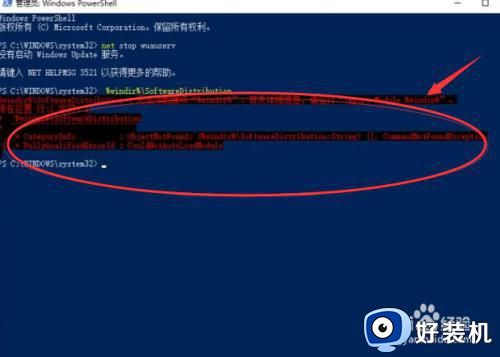
7、再输入:net start wuauserv,回车(此处会提醒服务开启);最后在Windows Update中,再次尝试检查更新即可。
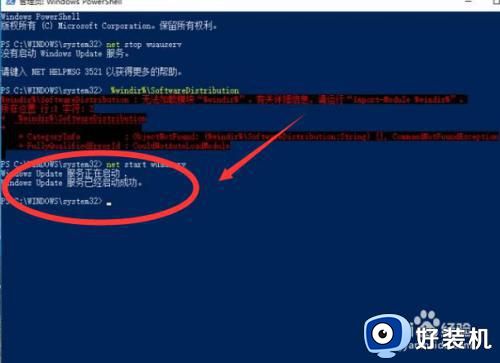
以上就是有关笔记本一直显示正在撤销更改解决方法的全部内容,如果有遇到这种情况,那么你就可以根据小编的操作来进行解决,非常的简单快速,一步到位。
笔记本一直显示正在撤销更改解决方法 笔记本一直显示正在撤销更改怎么办相关教程
- word撤销键不见了怎么回事 word里面撤销键没有了如何找回
- 撤销上一步操作按什么快捷键 电脑上撤销的快捷键是哪个
- 电脑开机时一直显示正在注销解决方法 电脑开机后一直显示正在注销怎么办
- wps工作表保护忘记密码如何撤销 如何撤销wps工作表保护密码
- wps撤回键怎么调出来 wps撤销键不见了如何弄出来
- 钉钉请假已批怎么撤销 钉钉请假已经同意的怎么撤销
- ps撤销上一步操作快捷键 ps撤销上一步操作按什么键
- 笔记本一直正在准备windows界面怎么办 笔记本电脑一直显示正在准备windows如何处理
- 笔记本怎么改字体 笔记本电脑如何更换显示字体
- 撤销工作表保护的方法 如何强制撤销工作表保护
- 电脑无法播放mp4视频怎么办 电脑播放不了mp4格式视频如何解决
- 电脑文件如何彻底删除干净 电脑怎样彻底删除文件
- 电脑文件如何传到手机上面 怎么将电脑上的文件传到手机
- 电脑嗡嗡响声音很大怎么办 音箱电流声怎么消除嗡嗡声
- 电脑我的世界怎么下载?我的世界电脑版下载教程
- 电脑无法打开网页但是网络能用怎么回事 电脑有网但是打不开网页如何解决
电脑常见问题推荐
- 1 b660支持多少内存频率 b660主板支持内存频率多少
- 2 alt+tab不能直接切换怎么办 Alt+Tab不能正常切换窗口如何解决
- 3 vep格式用什么播放器 vep格式视频文件用什么软件打开
- 4 cad2022安装激活教程 cad2022如何安装并激活
- 5 电脑蓝屏无法正常启动怎么恢复?电脑蓝屏不能正常启动如何解决
- 6 nvidia geforce exerience出错怎么办 英伟达geforce experience错误代码如何解决
- 7 电脑为什么会自动安装一些垃圾软件 如何防止电脑自动安装流氓软件
- 8 creo3.0安装教程 creo3.0如何安装
- 9 cad左键选择不是矩形怎么办 CAD选择框不是矩形的解决方法
- 10 spooler服务自动关闭怎么办 Print Spooler服务总是自动停止如何处理
